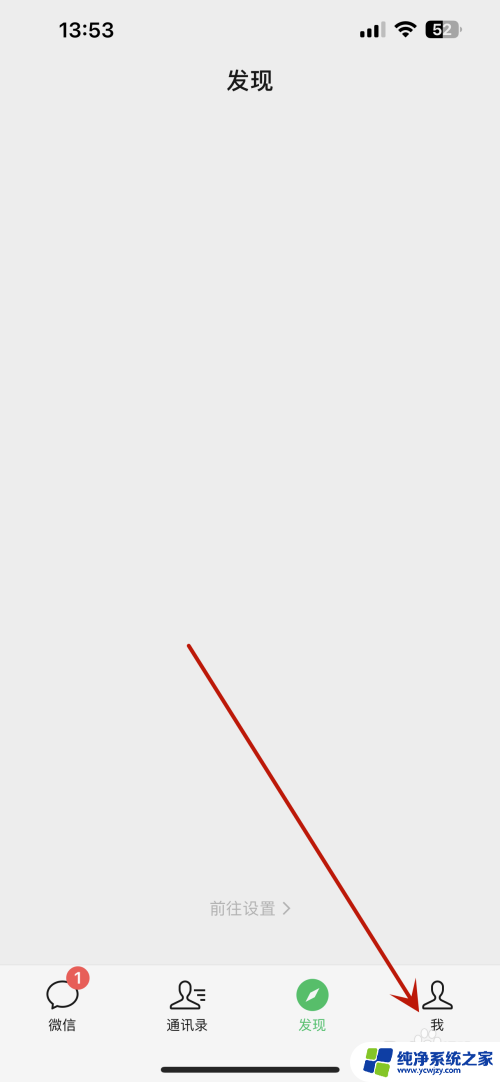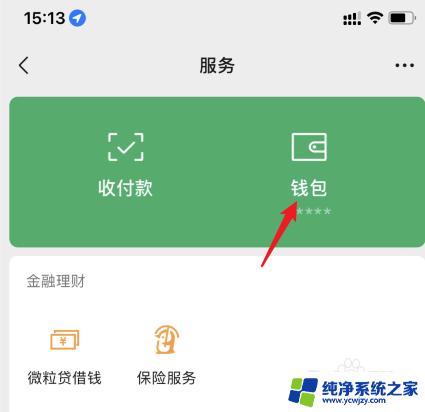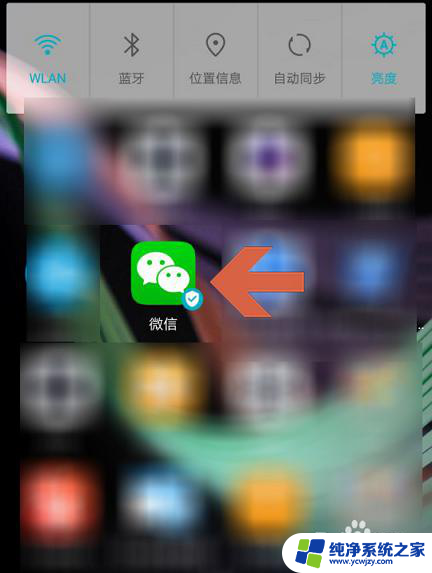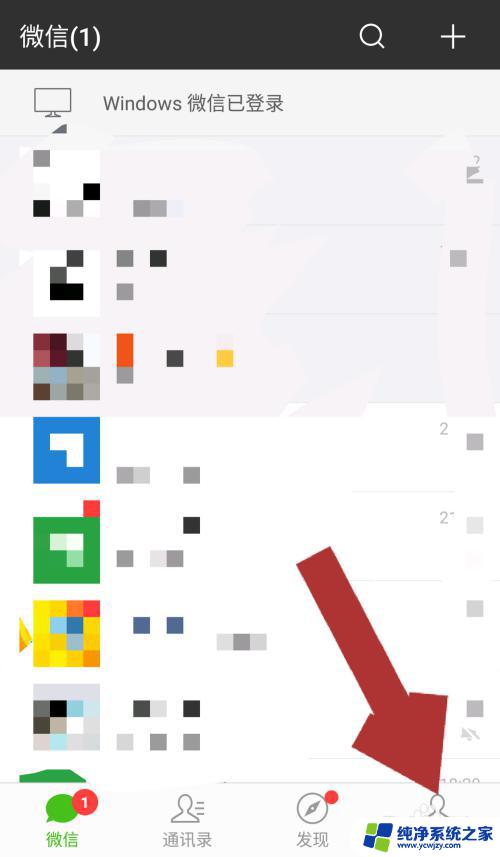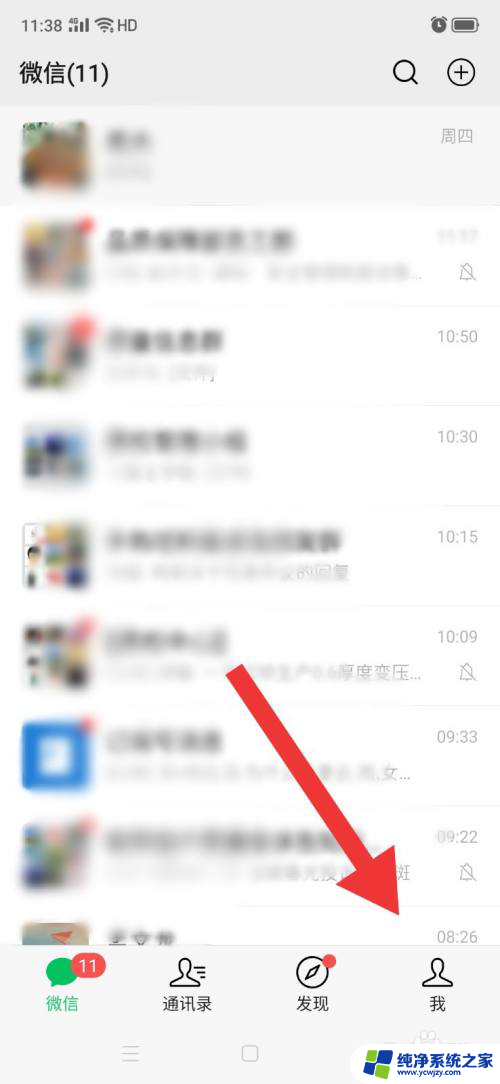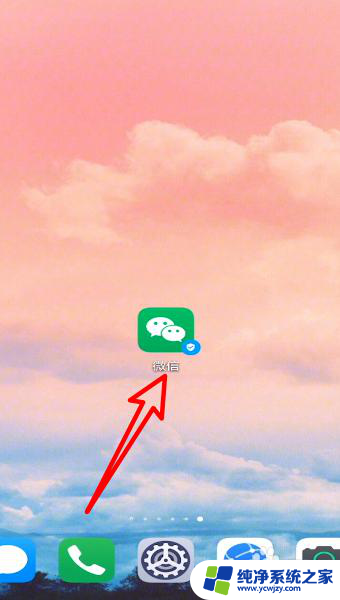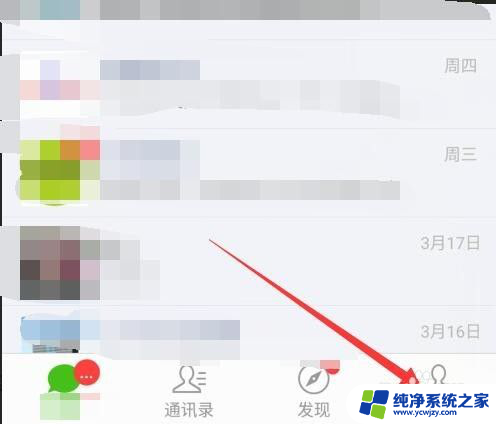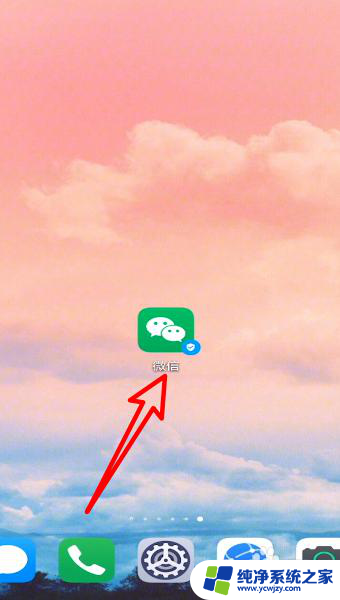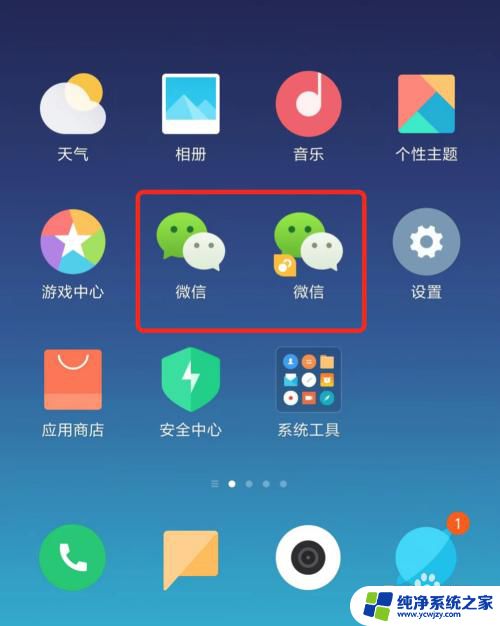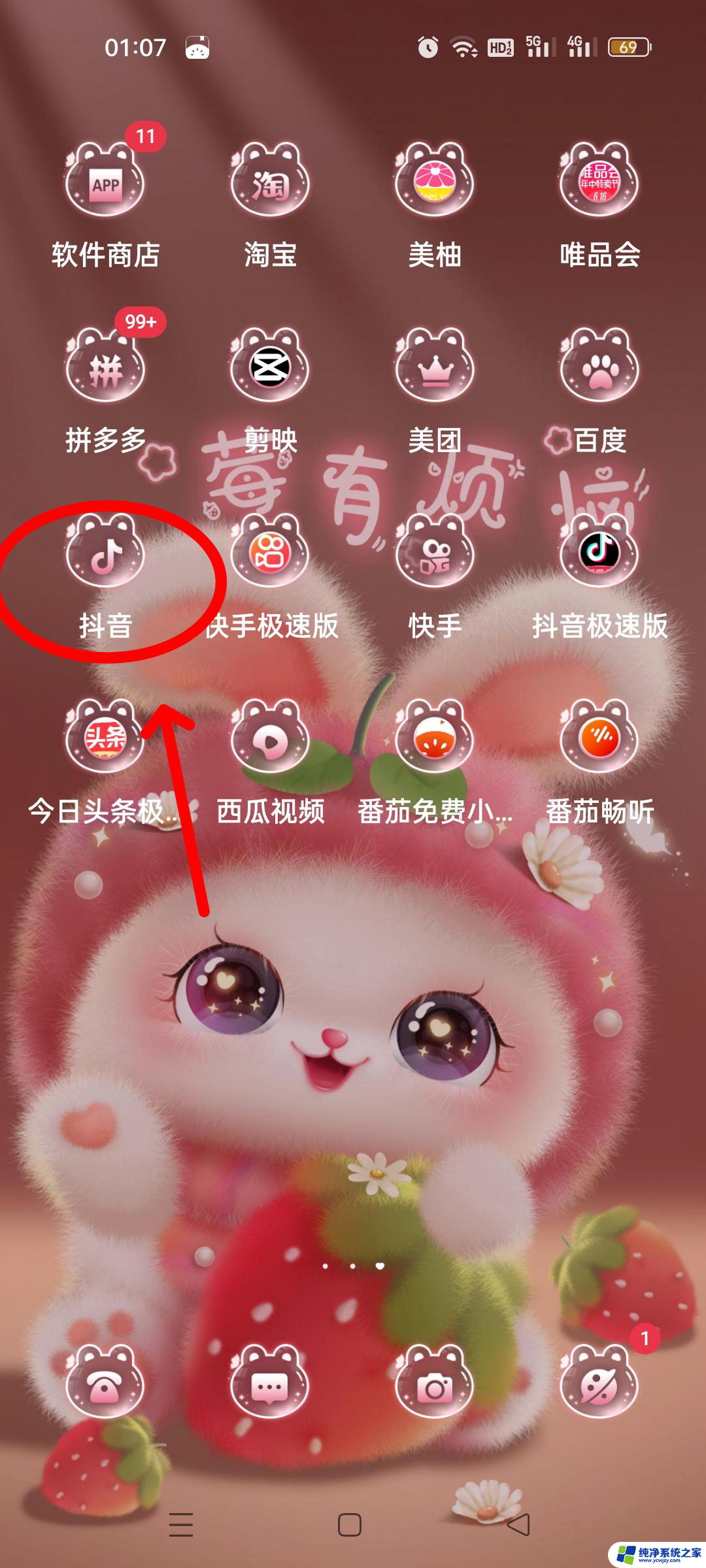微信怎么调整支付方式 微信支付方式设置教程
更新时间:2023-07-10 15:51:20作者:xiaoliu
随着移动支付的普及,微信支付成为了很多人的首选支付方式,然而有时候我们需要更改支付方式,比如增加一张银行卡或者调整默认支付方式等。那么微信怎么调整支付方式呢?其实很简单,只需要按照以下步骤进行设置即可。在本文中我们将为您详细介绍微信支付方式设置教程,帮助您轻松调整微信支付方式。
方法如下:
1.
点击我的
点击进入微信界面,进入微信界面之后。点击右下角的我选项。
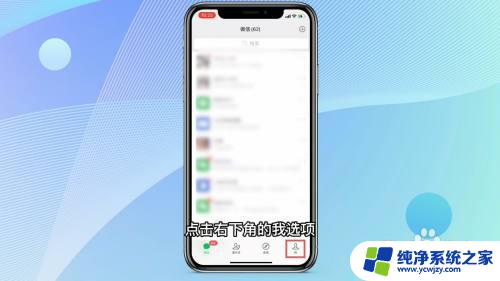
2.
选择支付选项
进入我的界面之后,选择支付选项。

3.
点击收付款
进入支付界面,点击左上角的收付款。找到二维码下方的零钱。
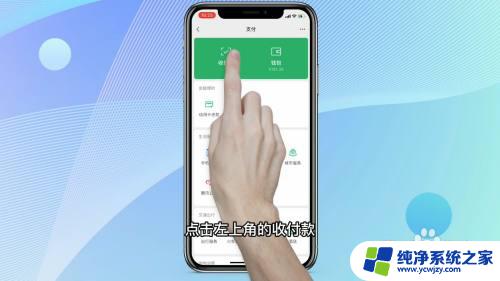
4.
点击零钱
点击零钱方框,进入后会弹出一个对话框。可以看到不同的支付方式,选择设置成自己想要的支付方式。

5.
点击确定
以选择零钱为例,然后点击下方的确定即可。
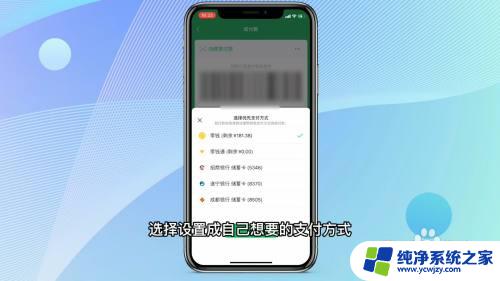
以上就是微信如何调整支付方式的全部内容,如果你也遇到了同样的情况,可以参考小编的方法进行处理,希望这篇文章能对你有所帮助。